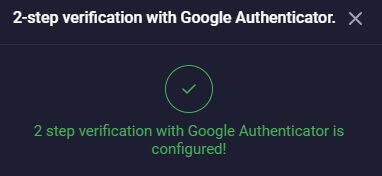Binolla இல் உள்நுழைவது எப்படி
பினோலா என்பது ஒரு மாறும் வர்த்தக தளமாகும், இது அந்நிய செலாவணி, பொருட்கள், குறியீடுகள் மற்றும் பலவற்றை உள்ளடக்கிய பல்வேறு நிதிச் சந்தைகளுக்கு பயனர்களுக்கு அணுகலை வழங்குகிறது. பினோலாவுக்கு உள்நுழைவது வர்த்தக கருவிகள் மற்றும் வாய்ப்புகளின் விரிவான தொகுப்பிற்கு உங்களை அணுகும்.
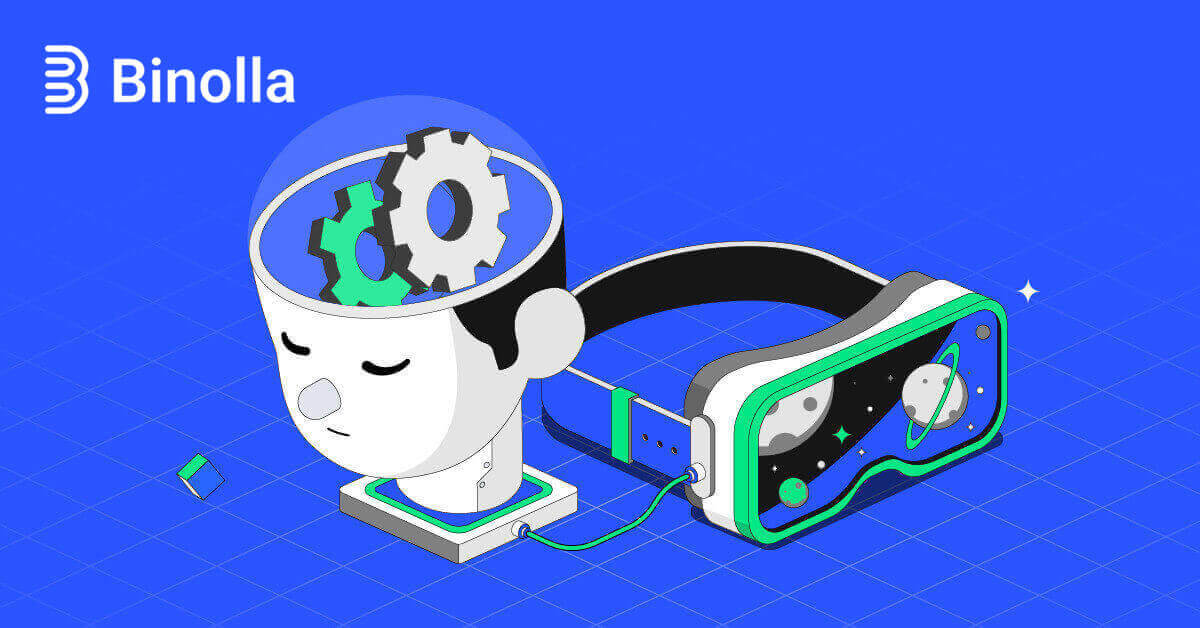
பினோல்லா கணக்கில் உள்நுழைவது எப்படி
படி 1: பினோல்லாவிற்கான வலைத்தளத்தைப் பார்வையிடவும் . பக்கத்தின் மேல் வலது மூலையில், "உள்நுழை" பொத்தானைக் கிளிக் செய்யவும். 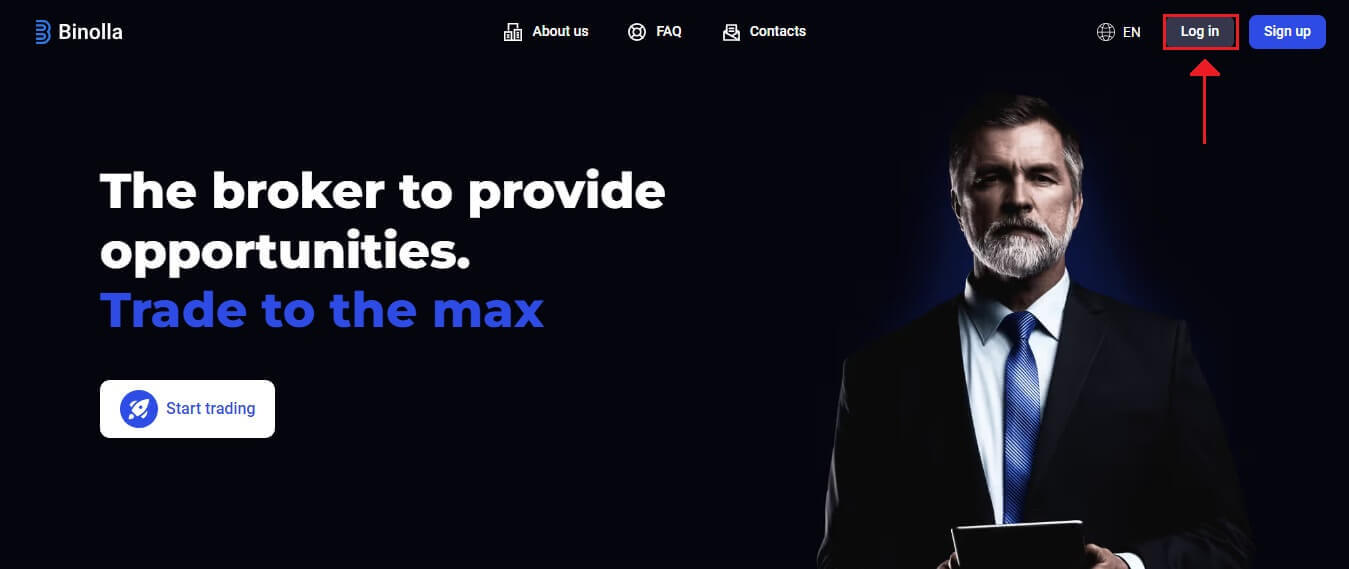
படி 2: நீங்கள் உள்நுழைவுப் பக்கத்திற்குச் செல்லும்போது, உங்கள் உள்நுழைவுத் தகவலை வழங்குமாறு கேட்கப்படுவீர்கள். இந்த சான்றுகளில் பொதுவாக உங்கள் கடவுச்சொல் மற்றும் மின்னஞ்சல் முகவரி இருக்கும். எந்த உள்நுழைவு சிக்கல்களையும் தவிர்க்க, இந்தத் தகவலை சரியாக உள்ளிடுவதை உறுதிசெய்யவும். பின்னர், "உள்நுழை" என்பதைக் கிளிக் செய்யவும்.
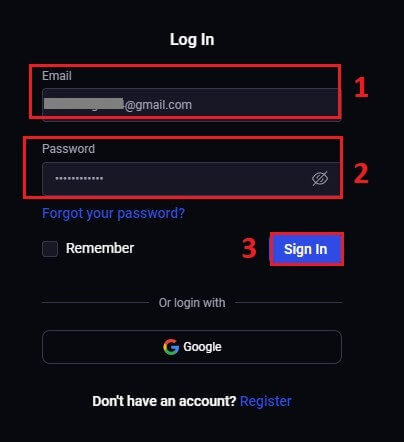
படி 3: உங்கள் தகவலைச் சரிபார்த்த பிறகு, பினோல்லா உங்கள் கணக்கிற்கான டாஷ்போர்டை அணுக உங்களை அனுமதிக்கும். வெவ்வேறு அமைப்புகள், சேவைகள் மற்றும் அம்சங்களை அணுகுவதற்கான உங்கள் முக்கிய போர்டல் இது. உங்கள் பினோல்லா அனுபவத்தை மேம்படுத்த டாஷ்போர்டு வடிவமைப்பைப் பற்றி அறிந்து கொள்ளுங்கள். வர்த்தகத்தைத் தொடங்க, "வர்த்தக தளம்" என்பதைக் கிளிக் செய்யவும் .
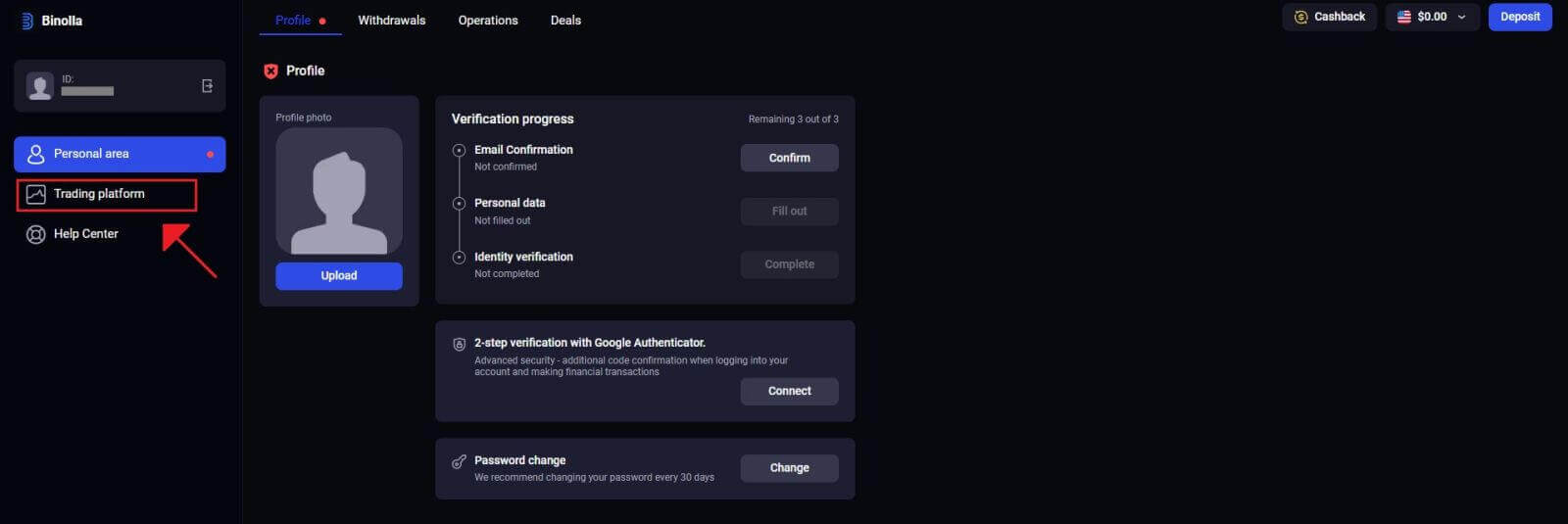
கூகிளைப் பயன்படுத்தி பினோல்லாவில் உள்நுழைவது எப்படி
Binolla தனது வாடிக்கையாளர்களுக்கு எவ்வளவு வசதியான தடையற்ற அணுகல் என்பதை அறிந்திருக்கிறது. பிரபலமான மற்றும் பாதுகாப்பான உள்நுழைவு நுட்பமான உங்கள் Google கணக்கைப் பயன்படுத்துவது, Binolla தளத்திற்கு விரைவான மற்றும் எளிமையான அணுகலை செயல்படுத்துகிறது. 1. Binolla வலைத்தளத்திற்குச்செல்லவும் . பக்கத்தின் மேல் வலது மூலையில் அமைந்துள்ள "உள்நுழை" பொத்தானைக் கிளிக் செய்யவும். 2. மெனுவிலிருந்து "Google" என்பதைத் தேர்ந்தெடுக்கவும் . இந்தச் செயலால் உங்களுக்கு திருப்பி விடப்படும் Google அங்கீகாரப் பக்கத்தில் உங்கள் Google கணக்குச் சான்றுகள் கோரப்படும். 3. உங்கள் மின்னஞ்சல் முகவரி அல்லது தொலைபேசி எண்ணை உள்ளிட்ட பிறகு "அடுத்து" என்பதைக் கிளிக் செய்யவும். 4. அடுத்து, உங்கள் Google கணக்கு கடவுச்சொல்லை உள்ளிட்ட பிறகு "அடுத்து" என்பதைக் கிளிக் செய்யவும் . பின்னர் நீங்கள் உங்கள் சொந்த Binolla கணக்கிற்கு திருப்பி விடப்படுவீர்கள்.
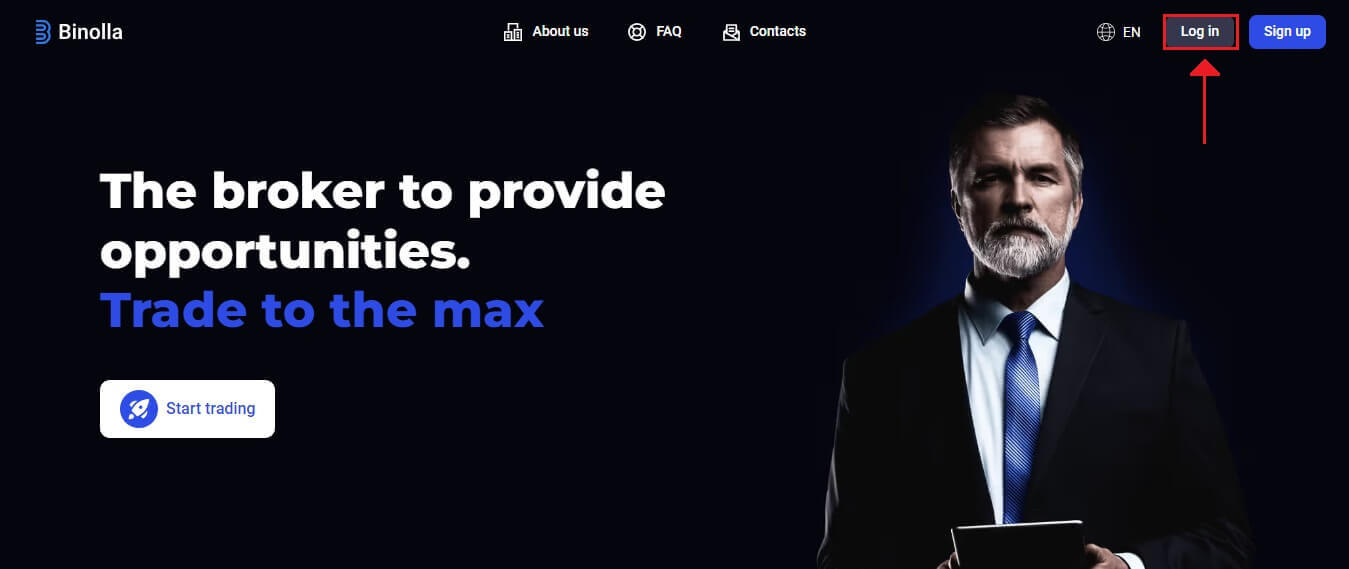
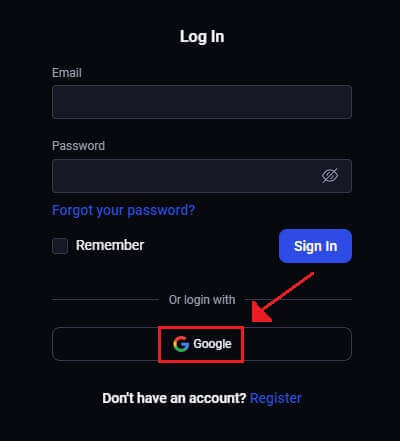
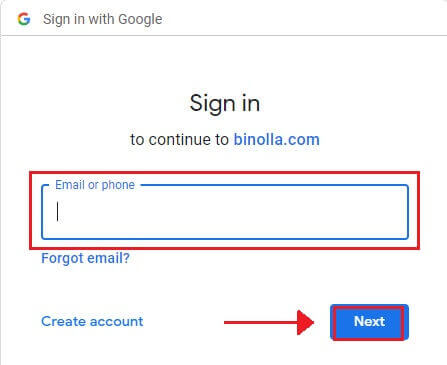
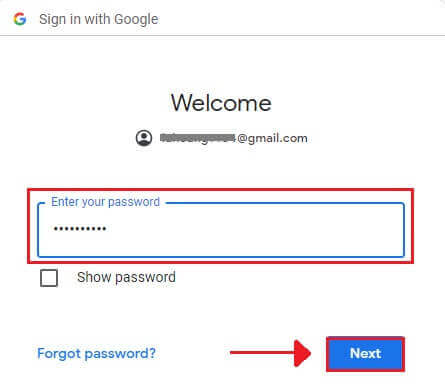
பினோல்லா மொபைல் வலை பதிப்பில் உள்நுழையவும்.
மொபைல் சாதனங்களின் பரவலான பயன்பாட்டை அங்கீகரிக்கும் வகையில், பினோல்லா அதன் ஆன்லைன் பதிப்பை மொபைலுக்கு ஏற்றதாக மாற்றியுள்ளது. மொபைல் வலை பதிப்பைப் பயன்படுத்தி பினோல்லாவில் எளிதாக உள்நுழைவது எப்படி என்பதை இந்தப் பயிற்சி தெளிவுபடுத்துகிறது, இதனால் பயனர்கள் எந்த நேரத்திலும் எந்த இடத்திலிருந்தும் தளத்தின் அம்சங்கள் மற்றும் செயல்பாடுகளை வசதியாக அணுக முடியும். 1. உங்களுக்கு விருப்பமான வலை உலாவியைத் திறந்து தொடங்குவதற்கு பினோல்லா வலைத்தளத்திற்குச்செல்லவும் . பினோல்லா முகப்புப் பக்கத்தில் "உள்நுழை" என்பதைக் கண்டறியவும். 2. உங்கள் கடவுச்சொல் மற்றும் மின்னஞ்சல் முகவரியை உள்ளிட்ட பிறகு, "உள்நுழை" பொத்தானைக் கிளிக் செய்யவும். உள்நுழைய, நீங்கள் உங்கள் Google கணக்கையும் பயன்படுத்தலாம். பினோல்லா உங்கள் விவரங்களைச் சரிபார்த்து, உங்கள் கணக்கிற்கான டாஷ்போர்டுக்கான அணுகலை உங்களுக்கு வழங்கும். 3. வெற்றிகரமாக உள்நுழைந்த பிறகு நீங்கள் மொபைலுக்கு ஏற்ற டாஷ்போர்டுக்கு அழைத்துச் செல்லப்படுவீர்கள். அதன் பயனர் நட்பு வடிவமைப்பின் காரணமாக பல்வேறு அம்சங்கள் மற்றும் சேவைகளை நீங்கள் எளிதாக அணுகலாம்.
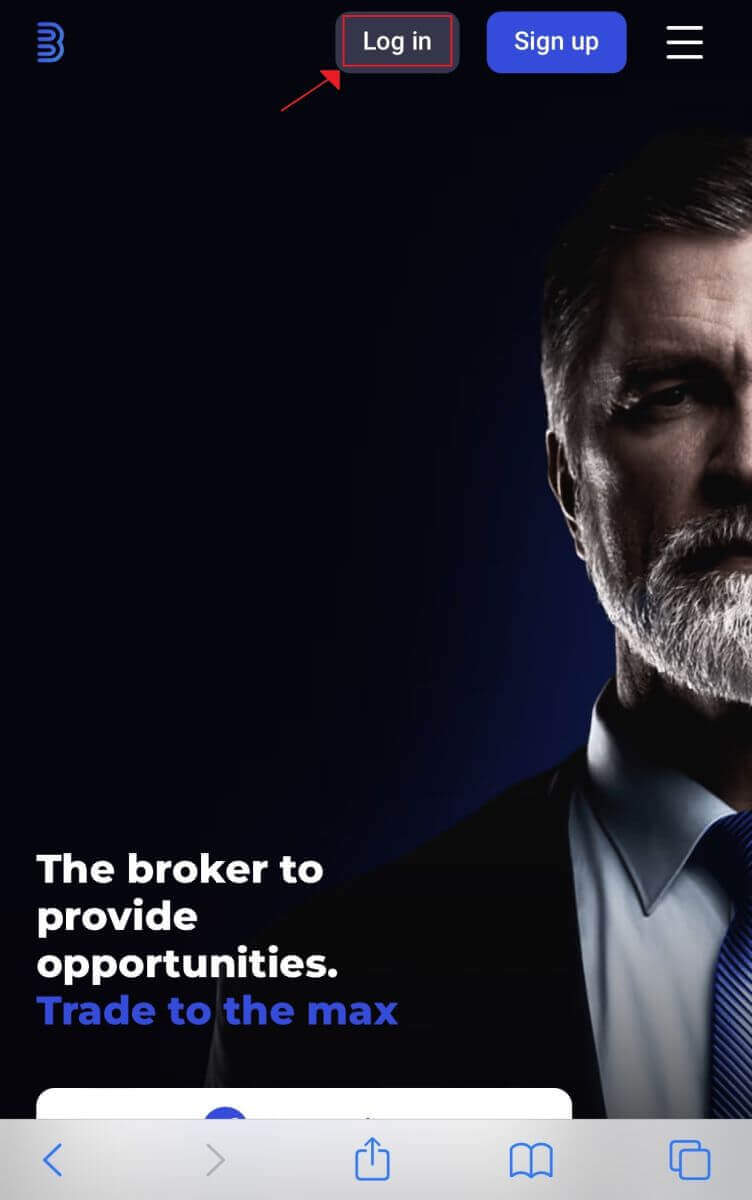
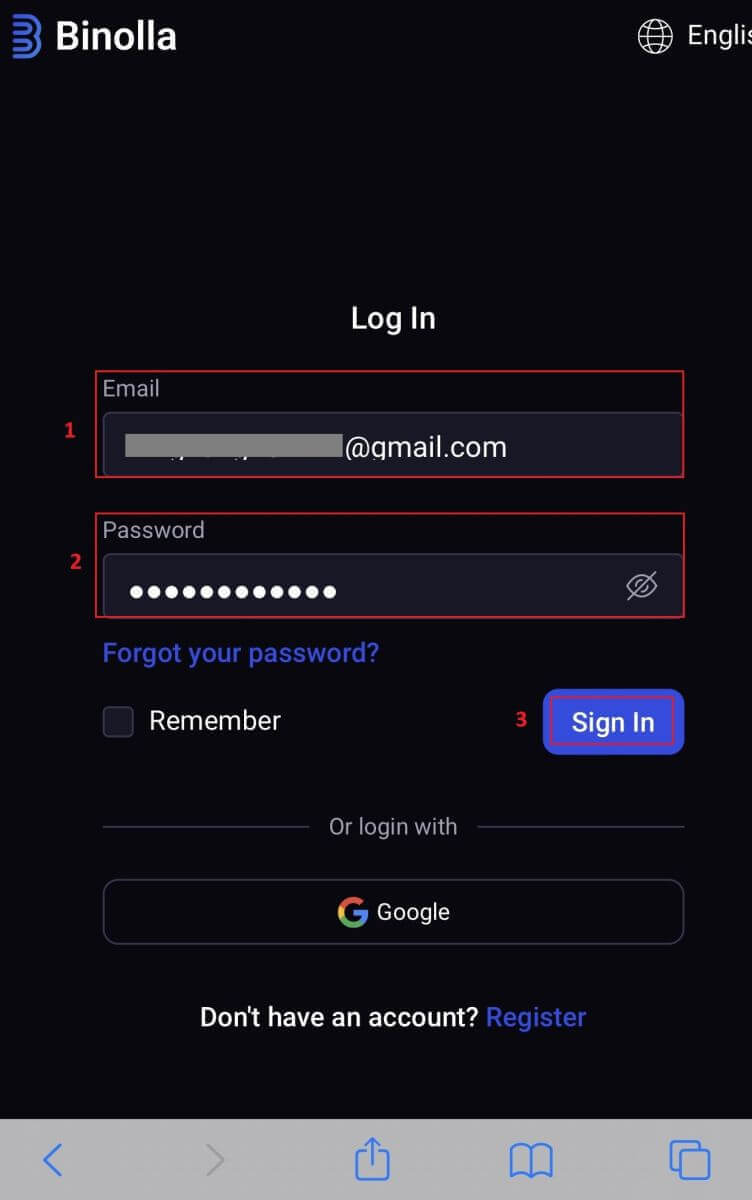
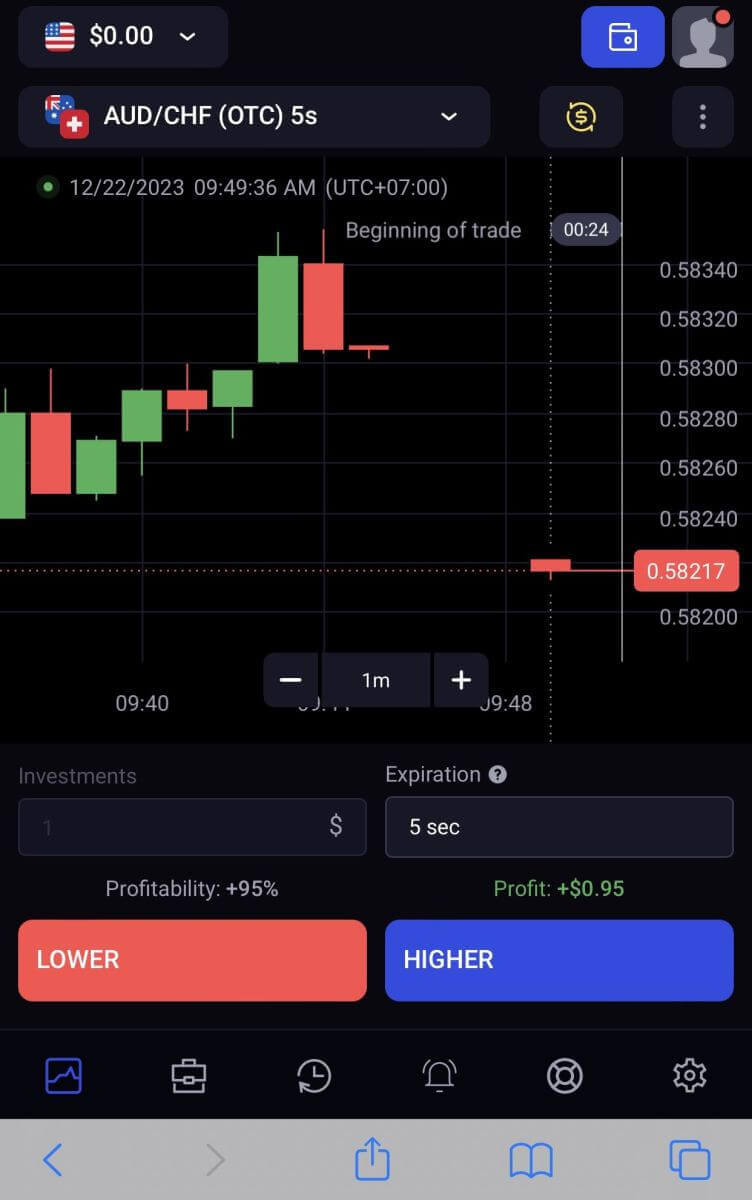
பினோல்லா கணக்கிலிருந்து கடவுச்சொல் மீட்பு
உங்கள் கடவுச்சொல்லை இழந்ததால் உங்கள் Binolla கணக்கிற்கான அணுகலை இழப்பது எரிச்சலூட்டும். இருப்பினும், தடையற்ற பயனர் அனுபவத்தைப் பாதுகாப்பது எவ்வளவு முக்கியம் என்பதை அங்கீகரிப்பதால் Binolla நம்பகமான கடவுச்சொல் மீட்பு நடைமுறையை வழங்குகிறது. இந்தக் கட்டுரையில் உள்ள நடைமுறைகள் உங்கள் Binolla கணக்கு கடவுச்சொல்லை மீட்டெடுக்கவும், உங்கள் முக்கியமான கோப்புகள் மற்றும் ஆதாரங்களுக்கான அணுகலை மீண்டும் பெறவும் உதவும்.1. கடவுச்சொல் மீட்பு செயல்முறையைத் தொடங்க, "உங்கள் கடவுச்சொல்லை மறந்துவிட்டீர்களா?" என்பதைக் கிளிக் செய்யவும் .
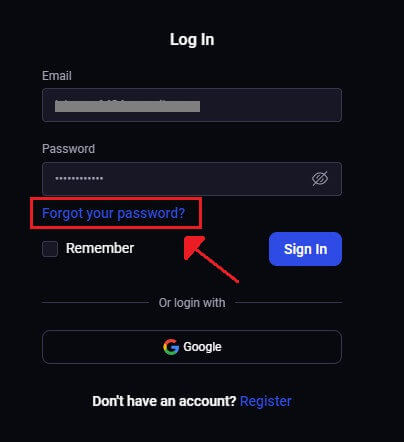
2. கடவுச்சொல் மீட்பு பக்கத்தில் உங்கள் Binolla கணக்குடன் இணைக்கப்பட்ட மின்னஞ்சல் முகவரியை உள்ளிட வேண்டும். சரியான மின்னஞ்சல் முகவரியை கவனமாக உள்ளிட்டு "அனுப்பு" என்பதைக் கிளிக் செய்யவும் .
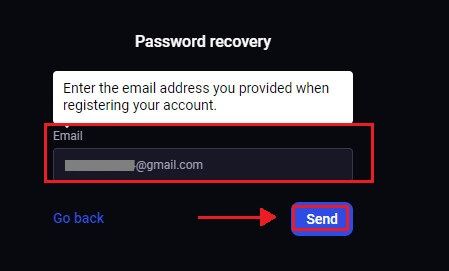
3. கடவுச்சொல் மீட்புக்கான மின்னஞ்சல் இணைப்பு Binolla ஆல் நீங்கள் வழங்கிய முகவரிக்கு அனுப்பப்படும். உங்கள் இன்பாக்ஸில் உங்கள் மின்னஞ்சலைத் தேடுங்கள்.
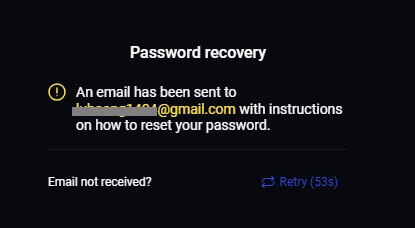
4. மின்னஞ்சலில் வழங்கப்பட்ட URL ஐக் கிளிக் செய்வதன் மூலம் Binolla வலைத்தளத்தின் தனித்துவமான பகுதியை அணுகலாம். உங்கள் புதிய கடவுச்சொல்லை இங்கே இருமுறை உள்ளிட்டு, "கடவுச்சொல்லை மாற்று" என்பதைத் தேர்ந்தெடுக்கவும் .
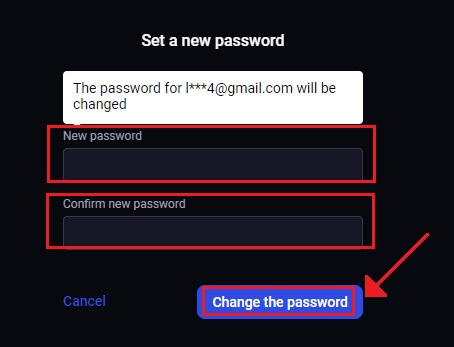
வெற்றிகரமான கடவுச்சொல் மீட்டமைப்பைத் தொடர்ந்து, நீங்கள் Binolla உள்நுழைவு பக்கத்திற்குத் திரும்பி, உங்கள் புதுப்பிக்கப்பட்ட உள்நுழைவு தகவலுடன் உள்நுழையலாம். உங்கள் கணக்கு அணுகல் மீட்டமைக்கப்பட்ட பிறகு, நீங்கள் மீண்டும் வேலை செய்யவும் மற்ற விஷயங்களைச் செய்யவும் தொடங்கலாம்.
பினோல்லா உள்நுழைவில் இரு-காரணி அங்கீகாரம் (2FA)
Binolla கூடுதல் பாதுகாப்பு அடுக்குகளைக் கொண்டிருக்கலாம், எடுத்துக்காட்டாக இரண்டு-காரணி அங்கீகாரம் (2FA). உங்கள் கணக்கில் 2FA இயக்கப்பட்டிருந்தால், உங்கள் மின்னஞ்சலில் ஒரு சிறப்பு குறியீட்டைப் பெறுவீர்கள். கேட்கப்படும்போது, உள்நுழைவு செயல்முறையை முடிக்க இந்த குறியீட்டை உள்ளிடவும். Binolla பயனர் பாதுகாப்பில் அதிக முன்னுரிமை அளிக்கிறது மற்றும் பயனர் கணக்குகளை மேலும் வலுப்படுத்தும் வலுவான இரண்டு-காரணி அங்கீகார (2FA) அமைப்பை வழங்குகிறது. தேவையற்ற பயனர்கள் உங்கள் Binolla கணக்கை அணுகுவதைத் தடுக்க இந்த தொழில்நுட்பம் வடிவமைக்கப்பட்டுள்ளது, இது உங்களுக்கு பிரத்யேக அணுகலை வழங்குகிறது மற்றும் நீங்கள் வர்த்தகம் செய்யும் போது உங்கள் நம்பிக்கையை அதிகரிக்கிறது.
1. உள்நுழைந்த பிறகு உங்கள் Binolla கணக்கின் கணக்கு அமைப்புகள் பிரிவுக்குச் செல்லவும். வழக்கமாக, உங்கள் சுயவிவரப் படத்தைக் கிளிக் செய்த பிறகு கீழ்தோன்றும் மெனுவிலிருந்து "தனிப்பட்ட தரவு" என்பதைத் தேர்ந்தெடுப்பதன் மூலம் இதை அணுகலாம்.
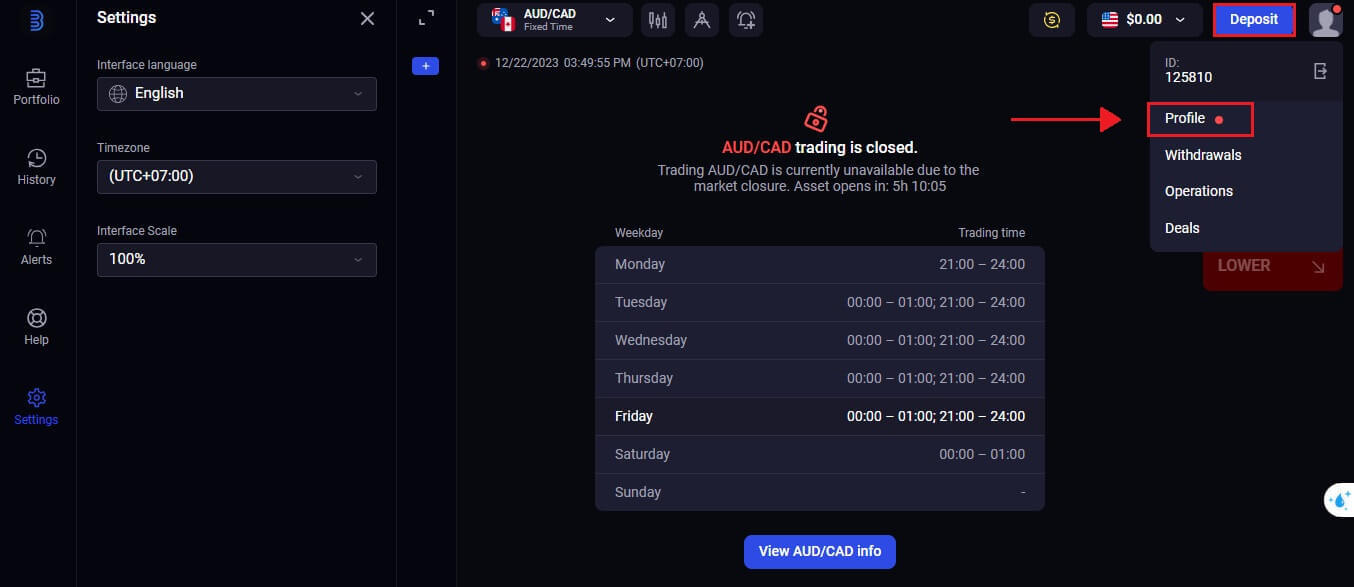
2. Google Authenticator 2-படி சரிபார்ப்பில், "இணை" தாவலைத் தேர்ந்தெடுக்கவும்.
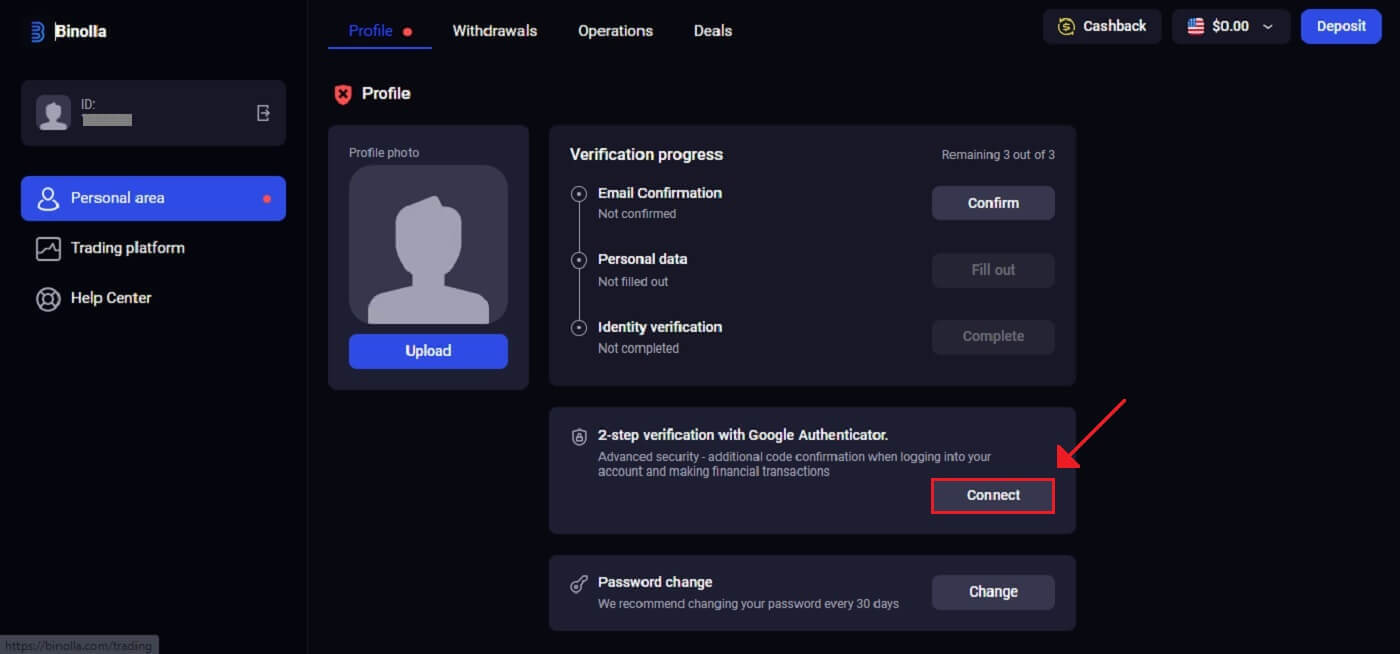 3. உங்கள் ஸ்மார்ட்போனில், Google Authenticator பயன்பாட்டைப் பதிவிறக்கி நிறுவவும், பின்னர் "அடுத்து" என்பதைத் தேர்ந்தெடுக்கவும்.
3. உங்கள் ஸ்மார்ட்போனில், Google Authenticator பயன்பாட்டைப் பதிவிறக்கி நிறுவவும், பின்னர் "அடுத்து" என்பதைத் தேர்ந்தெடுக்கவும்.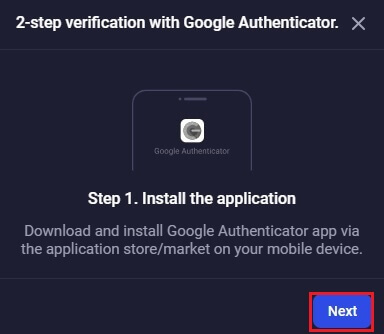
4. பயன்பாட்டைத் திறந்து, மேலே உள்ள QR குறியீட்டை ஸ்கேன் செய்த பிறகு அல்லது பயன்பாட்டில் ஒரு குறியீட்டை உள்ளிட்ட பிறகு "அடுத்து" என்பதைக்
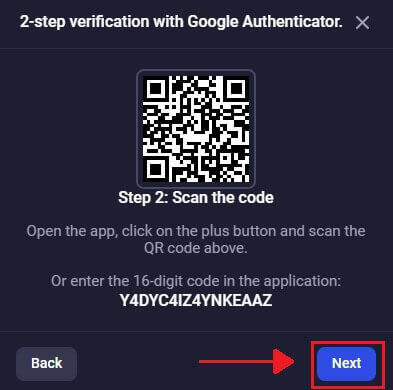
கிளிக் செய்யவும். 5. பயன்பாட்டில் உங்களுக்கு வழங்கப்பட்ட 6-இலக்க குறியீட்டை உள்ளிட்ட பிறகு, அங்கீகரிப்பாளரை உள்ளமைப்பதை முடிக்க "உறுதிப்படுத்து"
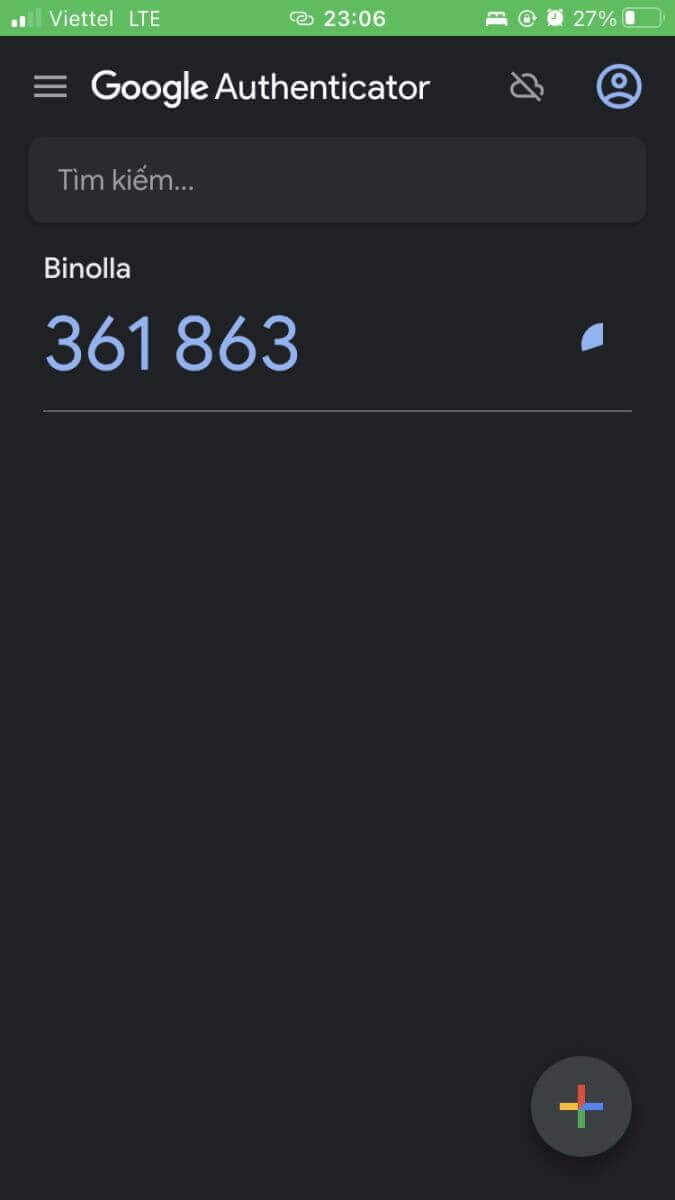
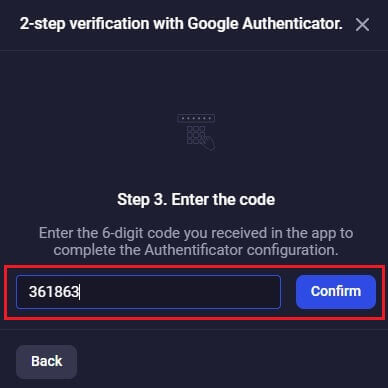
என்பதைக் கிளிக் செய்யவும். 6. கூகிள் அங்கீகரிப்பு 2-படி சரிபார்ப்பு முடிந்தது. இரண்டு-காரணி அங்கீகாரம் (2FA) என்பது பினோல்லாவில் ஒரு அத்தியாவசிய பாதுகாப்பு அம்சமாகும். 2FA உள்ளமைக்கப்பட்டவுடன், நீங்கள் ஒவ்வொரு முறையும் உங்கள் பினோல்லா கணக்கில் உள்நுழையும்போது ஒரு புதிய சரிபார்ப்புக் குறியீட்டை உள்ளிட வேண்டும்.